1、如图,webstorm默认的字体,对我来说有点小,接着我们开始设置webstorm的字体大小
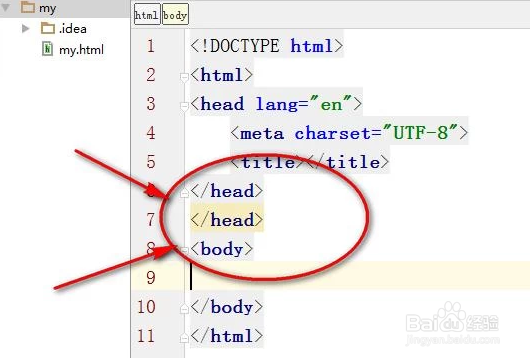
2、如图,点击webstorm界面左上角的“文件”菜单。

3、接着点击文件菜单下的“设置”子菜单,当然,这里可以看到“设置”的快捷键是Ctrl+Alt+S,这样下次我们就可以通过快捷键来设置了。
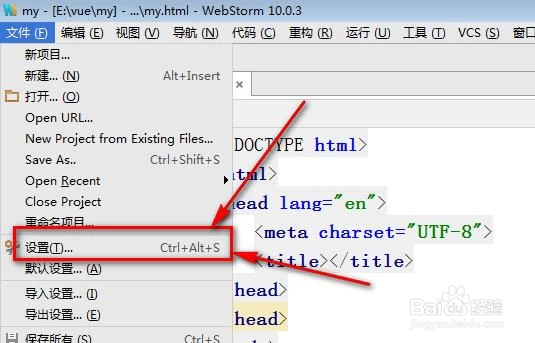
4、如图,点击设置面板“编辑器”左边的三角图标。

5、接着就会出现“颜色和字体”子菜单,再次点击“颜色和字体”左边的三角图标。
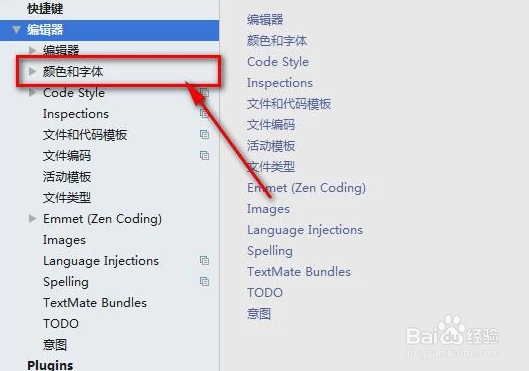
6、然后字体大小选项“font”就出来了,这样我们就可以设置字体大小了。

7、如图,点击“font”右边的“另存为”按钮。注意,这一步很重要哦,如果没有设置,可能待会无法设置字体大小的数值哦。

8、然后起一个名字,最好是英文,然后点击“确定”即可。

